手机怎么晒淘宝评价 手机淘宝购物评价照片上传教程
日期: 来源:小麦安卓网
在如今的电商时代,淘宝已经成为许多人购物的首选平台,而在购物完毕后,如何给商品做出真实的评价,也成为了很多消费者关注的问题之一。在手机淘宝购物评价照片上传教程中,我们可以了解到如何通过手机便捷地晒出淘宝评价。通过上传商品照片和文字评价,不仅可以帮助其他消费者了解商品的真实情况,也可以提高商家的信誉度。让我们一起来手机淘宝购物评价的新方式吧!
手机淘宝购物评价照片上传教程
方法如下:
1.打开登陆到手机淘宝,然后点击首窗口下方的“我的淘宝”选项。
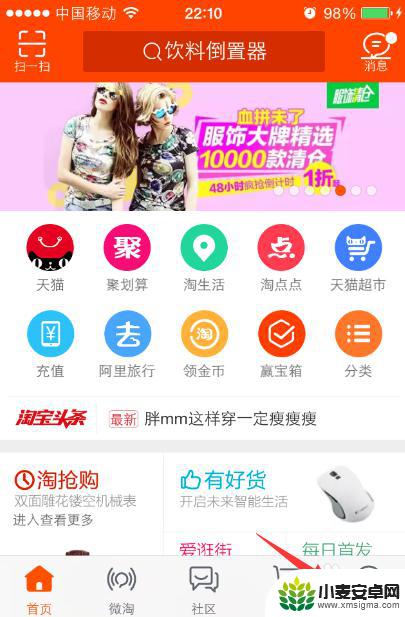
2.进入到我的淘宝选项下,在该选项下界面中找到并点击打开“待评价”。
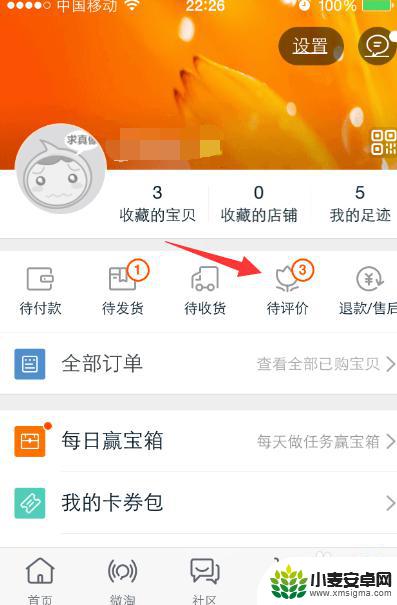
3.进入到待评价管理窗口列表后,在下方的列表中找到我们想要评论的商品。并点击“评价订单”按钮。
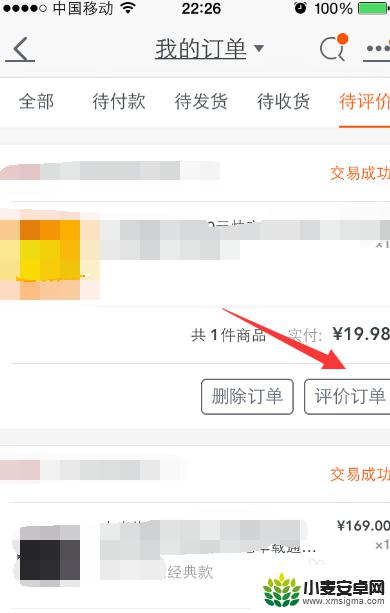
4.点击评价订单按钮后,进入到评论宝贝的窗口,这里我们点击评论框后面的“相机”按钮。
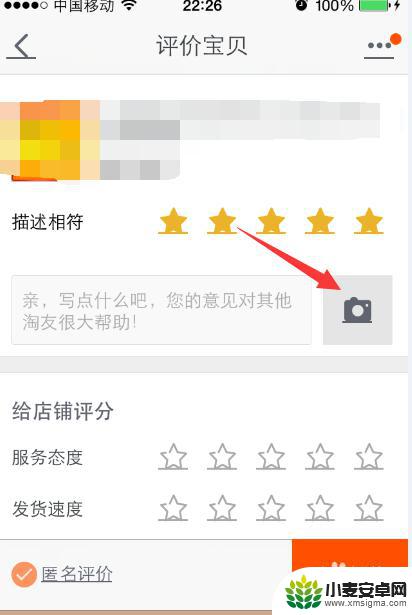
5.点击相机按钮后,下方弹出三个选项中。我们点选“拍照”或是“相册”,点选拍照即对商品进行拍照上传,如果点击相册则是从我们手机上上传已经拍好的照片,这里我以点击“拍照”为例。
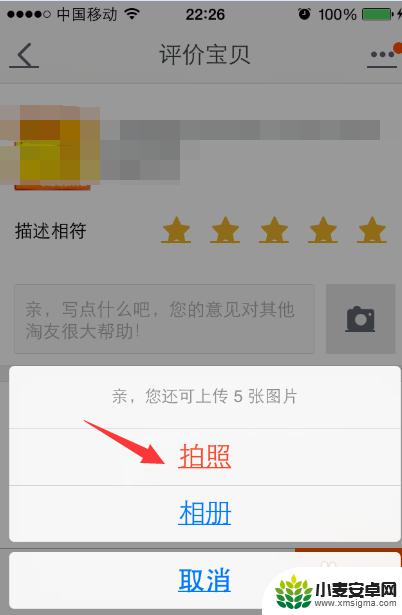
6.点击拍照后,把手机对着我们购买好的商品进行拍照。拍好后点击“立即使用”,然后在上传完成后,我们点击“发表评价”即可。
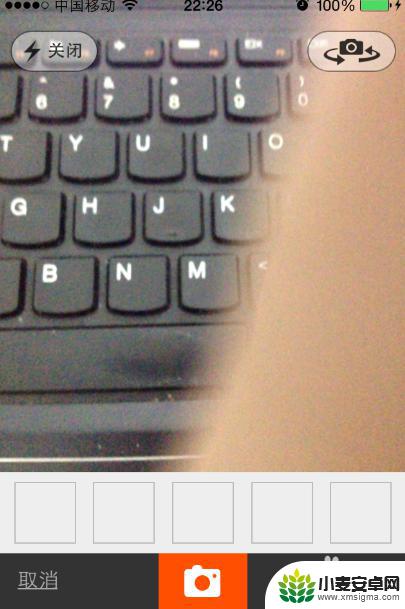
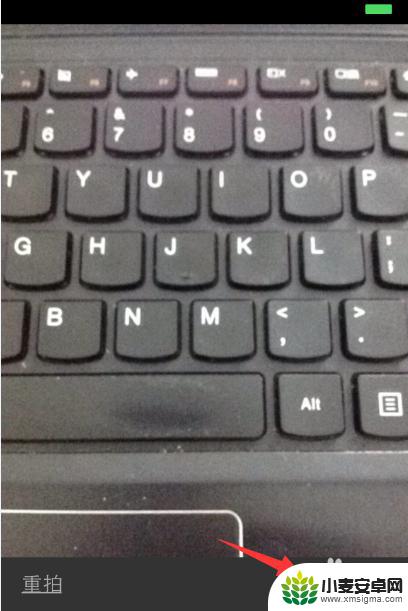
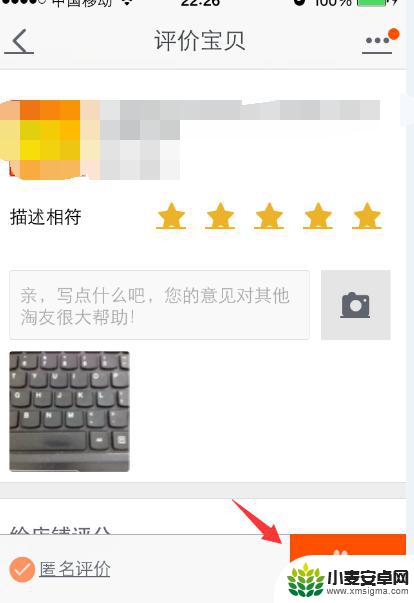
以上就是手机如何晒淘宝评价的全部内容,有需要的用户可以按照以上步骤进行操作,希望能够对大家有所帮助。












